اس ٹیوٹوریل میں، ہم بات کریں گے کہ آپ اپنے Raspberry Pi ڈیوائس پر بلوٹوتھ کیسے ترتیب دے سکتے ہیں۔
Raspberry Pi پر بلوٹوتھ کیسے ترتیب دیں؟
Raspberry Pi پر بلوٹوتھ سیٹ اپ کرنے کے دو طریقے ہیں، جو یہ ہیں:
ہم ان میں سے ہر ایک کو تفصیل سے دیکھیں گے۔
طریقہ 1: GUI کے ذریعے بلوٹوتھ سیٹ اپ کریں۔
GUI طریقہ Raspberry Pi پر بلوٹوتھ سیٹ اپ کرنے کا سب سے آسان طریقہ ہے اور آپ اسے درج ذیل اقدامات کا استعمال کرتے ہوئے کرتے ہیں:
مرحلہ نمبر 1 : اسکرین کے دائیں جانب بلوٹوتھ آئیکون پر کلک کریں جس کے بعد اسکرین پر ڈراپ ڈاؤن لسٹ نظر آئے گی۔ منتخب کریں۔ ڈیوائس شامل کریں۔ فہرست سے اختیار:
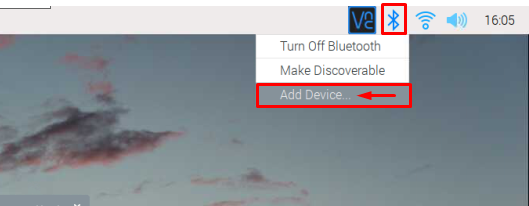
مرحلہ 2 : تمام دستیاب آلات اسکرین پر ظاہر ہوں گے۔ فہرست سے وہ آلہ منتخب کریں جس کے ساتھ آپ جوڑا بنانا چاہتے ہیں:
نوٹ : نیچے دی گئی تصویر میں دو دستیاب بلوٹوتھ آلات دکھائے گئے ہیں، آپ کے دستیاب آلات تعداد میں کم یا زیادہ ہو سکتے ہیں۔
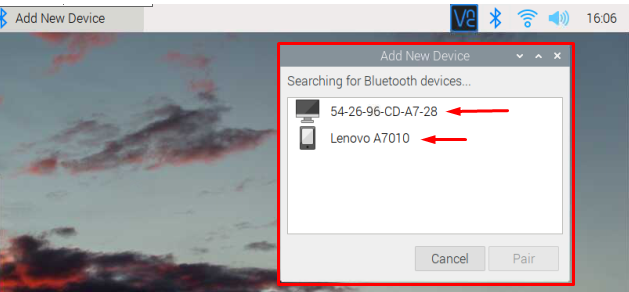
مرحلہ 3 : مطلوبہ ڈیوائس کو منتخب کریں اور پر کلک کریں۔ جوڑا آلہ کو Raspberry Pi کے ساتھ جوڑنے کا اختیار۔
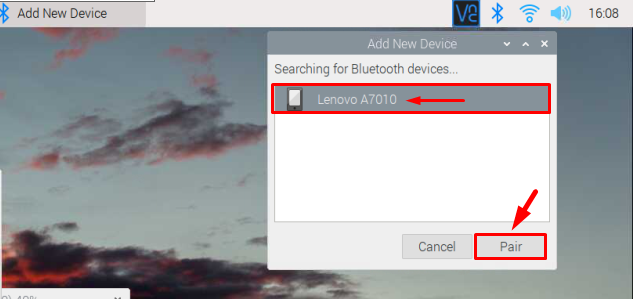
مرحلہ 4 : جوڑا بنانے کی درخواست کے ساتھ ایک کوڈ اس ڈیوائس کو بھیجا جائے گا جس کے ساتھ آپ جوڑا بنانا چاہتے ہیں اور یہی درخواست آپ کے Raspberry Pi ڈیسک ٹاپ پر بھی ظاہر ہوگی۔ پر کلک کریں ٹھیک ہے جوڑا قبول کرنے کے لیے بٹن۔
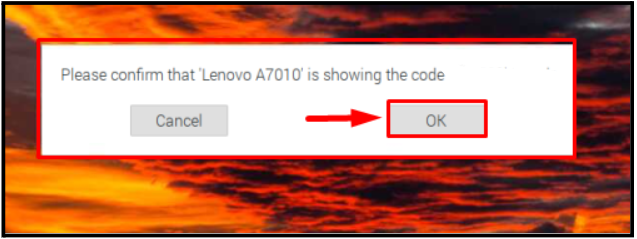
دوسرے آلے سے بھی جواب کا انتظار کریں۔
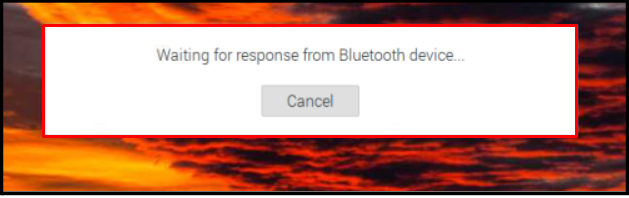
ڈیوائس پر جو کوڈ بھیجا جائے گا وہ کچھ اس طرح نظر آئے گا۔ ڈیوائس کے صارف کو کلک کرنا چاہئے۔ جوڑا Raspberry Pi سے جڑنے کی اجازت دینے کے لیے بھی:
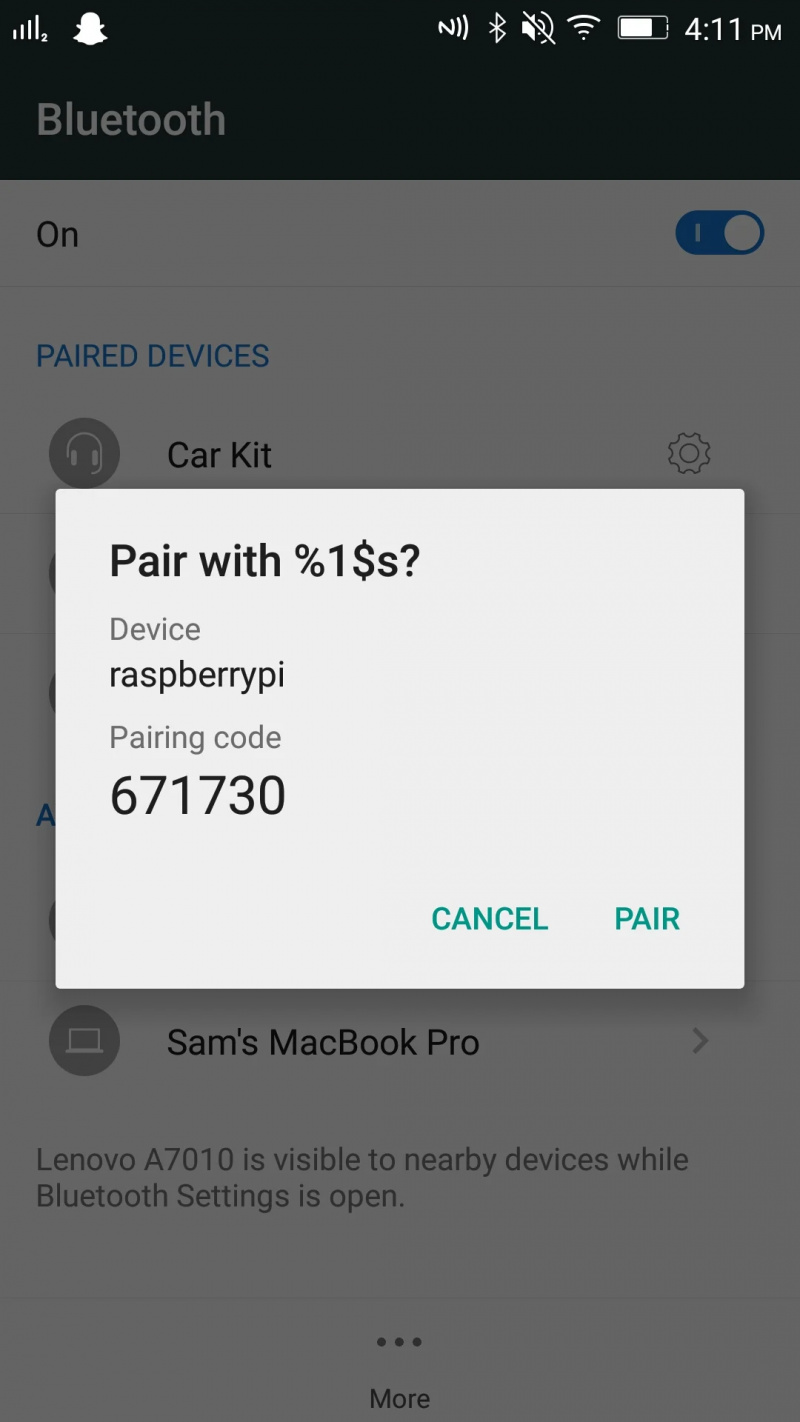
مرحلہ 5 : جب آلات کا جوڑا بن جاتا ہے تو اسکرین پر جوڑا بنانے کا ایک کامیاب پرامپٹ ظاہر ہوگا، کلک کریں۔ ٹھیک ہے یہاں:
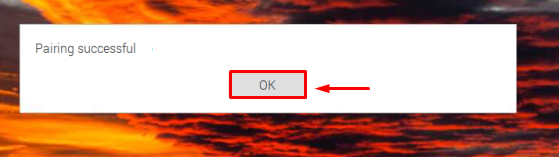
اور یہ سب Raspberry Pi آپ کے آلے کے ساتھ جوڑا ہے جس کا مطلب ہے کہ آلات کے درمیان بلوٹوتھ کنکشن کامیابی کے ساتھ ترتیب دیا گیا ہے۔
طریقہ 2: ٹرمینل کے ذریعے بلوٹوتھ سیٹ اپ کریں۔
بلوٹوتھ سیٹ اپ کرنے کا دوسرا طریقہ ٹرمینل طریقہ ہے۔ اگر آپ SSH کنکشن کے ذریعے Raspberry Pi تک رسائی حاصل کر رہے ہیں یا Raspberry Pi lite OS استعمال کر رہے ہیں، تو یہ طریقہ آپ کے لیے زیادہ قابل عمل ہوگا۔ بلوٹوتھ کنکشن کو کامیابی کے ساتھ سیٹ اپ کرنے کے لیے بس نیچے دیے گئے اقدامات پر عمل کریں۔
مرحلہ نمبر 1 : بلوٹوتھ ایجنٹ کو چلانے کے لیے نیچے دی گئی کمانڈ کا استعمال کریں:
$ sudo بلوٹوتھ سی ٹی ایل 
مرحلہ 2 : پھر دستیاب بلوٹوتھ ڈیوائسز کو اسکین کرنے کے لیے نیچے دی گئی کمانڈ کا استعمال کریں، اس بات کو یقینی بنائیں کہ آپ جس ڈیوائس کو Raspberry Pi کے ساتھ جوڑنا چاہتے ہیں اس کا بلوٹوتھ آن ہے۔
# اسکین کریںآؤٹ پٹ دستیاب ڈیوائس کو ان کے ڈیوائس ایڈریس کے ساتھ دکھائے گا:
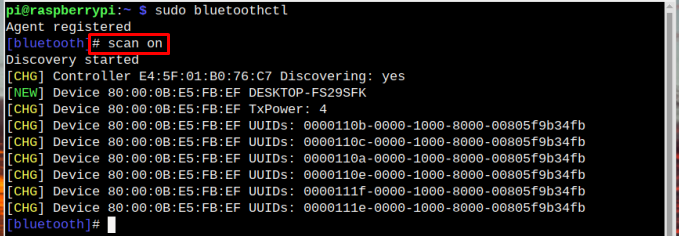
یہاں، میں اس سے رابطہ قائم کرنا چاہتا ہوں۔ ڈیسک ٹاپ-FS29SFK۔
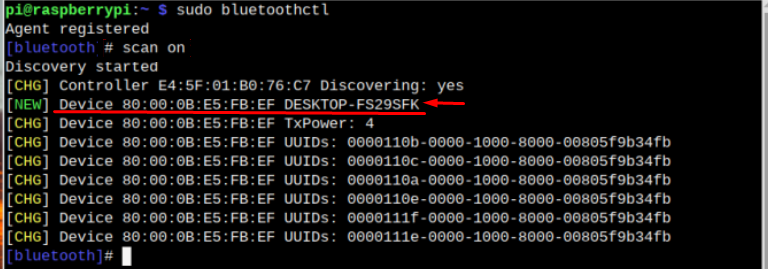
مرحلہ 3 : اب بلوٹوتھ کا استعمال کرتے ہوئے ڈیوائس کو جوڑنے کے لیے ڈیوائس ایڈریس کے ساتھ جوڑی کمانڈ استعمال کریں۔
# جوڑی < آلہ کا پتہ >یہ جڑنے، ٹائپ کرنے کی اجازت طلب کرے گا۔ جی ہاں یہاں اجازت دینے کے لیے:

ایک ہی وقت میں ایک نوٹیفکیشن دوسرے ڈیوائس کو جوڑی کی درخواست کے طور پر بھیجا جائے گا، کلک کریں۔ جی ہاں اس آلہ سے کامیابی سے جوڑا بنانے کے لیے:
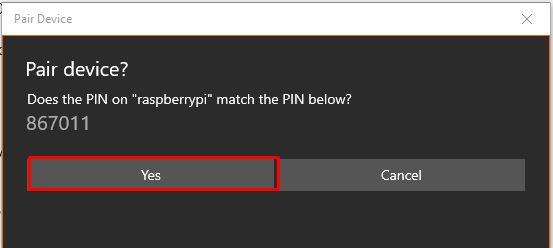
مرحلہ 4 : ٹرمینل پر اور دوسرے ڈیوائس سے پیئرنگ کی درخواست کو قبول کرنے کے بعد، کنکشن کا کامیاب ڈائیلاگ باکس اسکرین پر ظاہر ہوگا جس سے یہ اطلاع دی جائے گی کہ آلات کامیابی کے ساتھ جوڑے ہوئے ہیں۔ کلک کریں ٹھیک ہے یہاں:
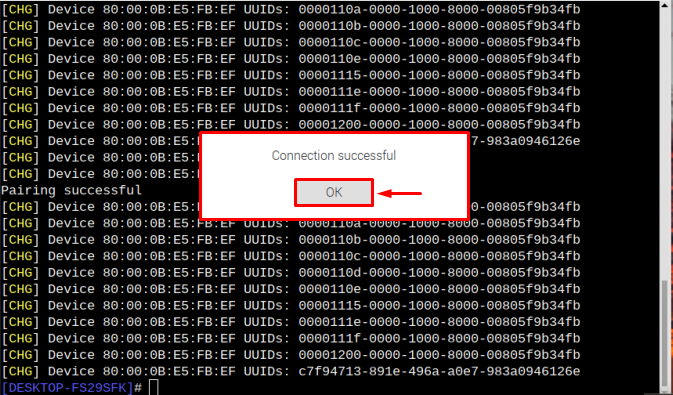
اور یہ ہے کہ دونوں ڈیوائسز کے درمیان بلوٹوتھ کنکشن کامیابی کے ساتھ ترتیب دیا گیا ہے۔
نوٹ: بلوٹوتھ ڈیوائس آپ کا موبائل فون، اسپیکر، کی بورڈ، ماؤس یا گیم کنٹرولر ہو سکتا ہے۔ تمام آلات کو مندرجہ بالا طریقوں سے آسانی سے ترتیب دیا جا سکتا ہے۔
نتیجہ
آپ GUI اور ٹرمینل کے ذریعے Raspberry Pi پر بلوٹوتھ سیٹ کر سکتے ہیں۔ GUI کے لیے، صارفین کو صرف اسکرین کے دائیں جانب بلوٹوتھ آئیکون پر کلک کرنا ہوگا پھر مطلوبہ ڈیوائس کو شامل کرکے اس سے جڑنا ہوگا۔ ٹرمینل کے لیے، استعمال کریں۔ بلوٹوتھ سی ٹی ایل ایجنٹ کو رجسٹر کرنے کا حکم۔ پھر کے ساتھ اسکین کریں کمانڈ، دستیاب آلات کو اسکین کریں۔ اس کے بعد، آپ اس کے ساتھ آلہ کا پتہ استعمال کرسکتے ہیں۔ جوڑی بلوٹوتھ کے ذریعے راسبیری کے ساتھ منسلک کرنے کا حکم۔